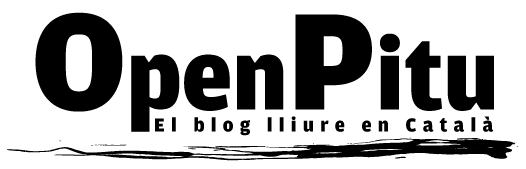Afegir resolució d’un monitor extern a Linux
Un dels aspectes que Ubuntu, versió rere versió no acaba de fer bé del tot és el fet de detectar la resolució apropiada pel monitor que connectem al nostre ordinador (normalment portàtil). En aquest sentit, podem muntant-se un script que s’executi quan entrem al nostres sistema i que afageix la resolució (o resolucions) que necessitem.
A continuació mostrarem la forma genèrica de les comandes a executar:
- gtf resolució_horitzontal resolució_vertical freqüència
- xrandr –newmode nom_sortida valors_obtinguts_de_la_comanda_anterior
- xrandr –addmode tipus_sortida nom_sortida
- xrandr –output tipus_sortida –mode nom_sortida
Exemple de com afegir una resolució de 1920×1080 amb una freqüència de 60 a les sortides VGA i HDMI d’un portàtil:
- gtf 1920 1080 60;
- xrandr –newmode 1920×1080 172.80 1920 2040 2248 2576 1080 1081 1084 1118 -HSync +Vsync;
- xrandr –addmode VGA1 1920×1080;
- xrandr –addmode HDMI1 1920×1080;
Per tant per a crear l’script:
- sudo gedit /bin/configurar_monitors
- afegir l’script obtingut amb les comandes anteriors
- sudo chmod +x /bin/configurar_monitors
- configurar_monitors
Finalment és possible que vulgueu que aquest script s’executi automàticament cada cop que obriu el sistema, per tal de que ell mateix pugui detectar quina és la millor sortida per al monitor connectat. Per fer-ho caldrà obrir: Aplicacions d’inici i afegir-ne una amb el nom que vulguem que sigui representatiu, que tingui com a ordre el nostre configurar_monitors i si volem posar-hi un comentari som lliures de fer-ho.
Articles relacionats
Icones de la finestra a l’esquerra a Gnome3
Arreglar “problema” de Gnome3 amb dos monitors
LGDB, jocs per a Linux i 4 de destacats
-
http://folsiruaw.bloggplatsen.se/gilla/?url=http://valerydoas.hatenablog.com Broken Toe